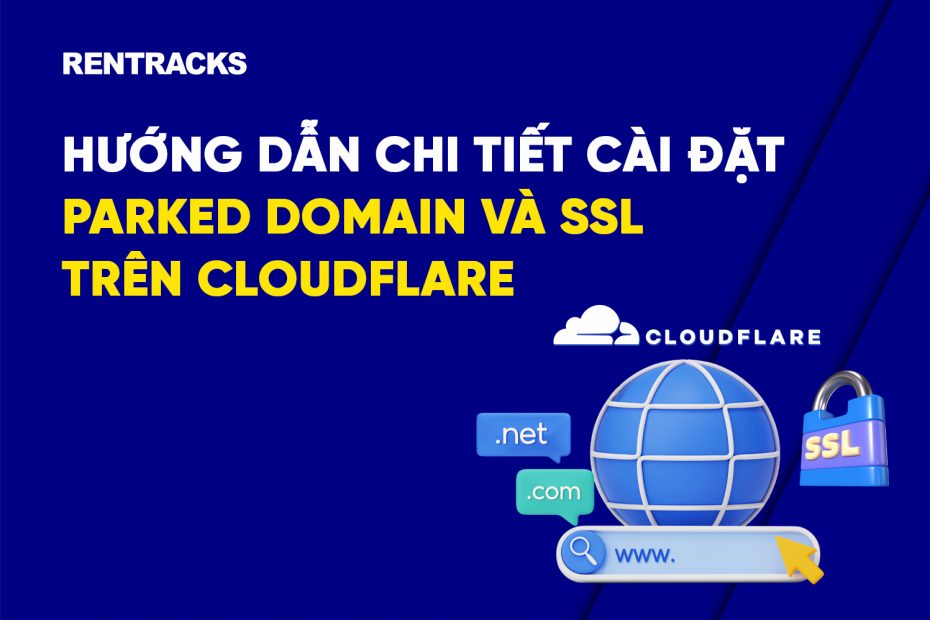Cloudflare là một dịch vụ CDN (Content Delivery Network) và bảo mật website hàng đầu, cung cấp nhiều tính năng hữu ích, bao gồm cả việc quản lý DNS, SSL miễn phí và hỗ trợ parked domain hiệu quả. Bài viết này, Rentracks sẽ hướng dẫn bạn chi tiết từng bước để thiết lập parked domain và kích hoạt SSL tự động trên Cloudflare.
Contents
Các bước thực hiện chi tiết:
Bước 1: Đăng ký và Đăng nhập tài khoản Cloudflare
- Đăng ký tài khoản: Nếu bạn chưa có tài khoản Cloudflare, hãy truy cập: https://dash.cloudflare.com/sign-up và hoàn tất quy trình đăng ký.
- Đăng nhập: Sau khi có tài khoản, đăng nhập vào bảng điều khiển Cloudflare của bạn.
Bước 2: Thêm tên miền vào Cloudflare
- Trong bảng điều khiển Cloudflare, tìm và nhấp vào mục “Add a domain” (Thêm một tên miền).
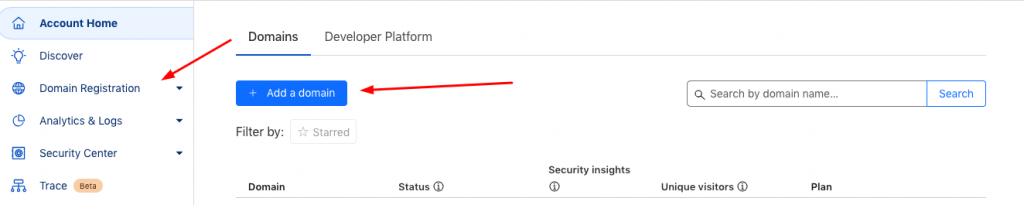
- Nhập tên miền của bạn vào ô trống, ví dụ: probuy.asia.
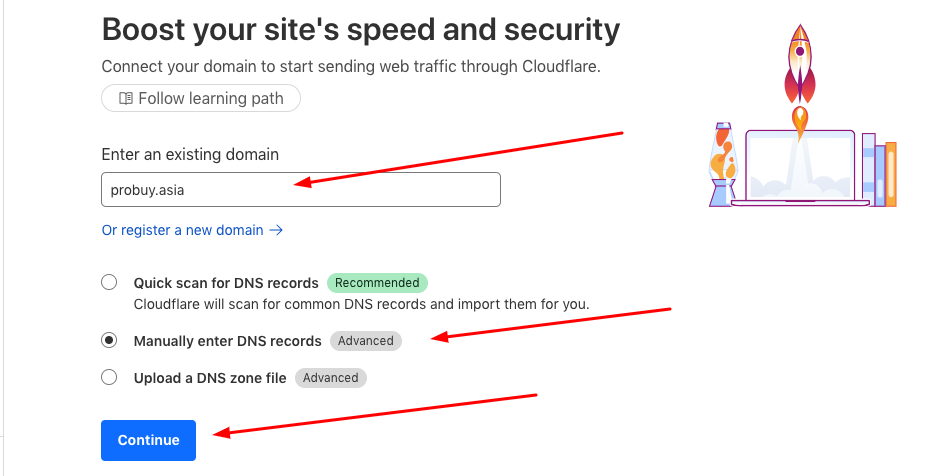
- Cloudflare sẽ tự động quét các bản ghi DNS hiện có của bạn. Tuy nhiên, đôi khi các bản ghi này có thể không chính xác. Chúng tôi khuyến nghị bạn nên nhập thủ công các bản ghi DNS để đảm bảo tính chính xác.
- Chọn gói “Free” (Miễn phí) mà Cloudflare cung cấp.

Bước 3: Nhập các bản ghi DNS hiện tại của bạn
- Bạn cần phải nhập tất cả các bản ghi DNS hiện tại của tên miền vào Cloudflare.
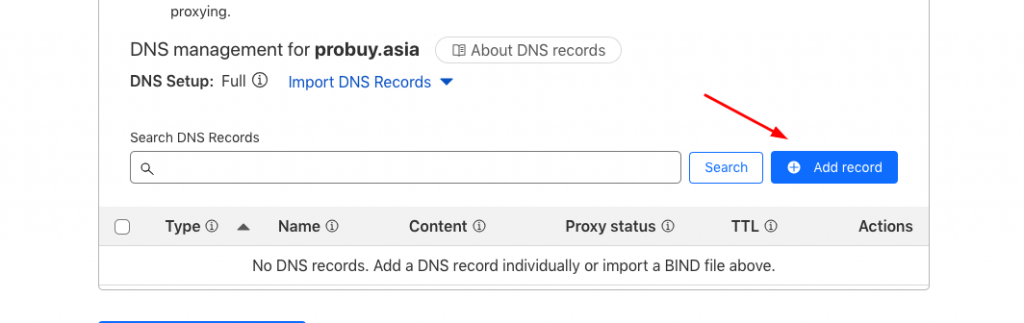
- Để biết các bản ghi DNS hiện tại của bạn: Đăng nhập vào bảng điều khiển quản lý tên miền của nhà cung cấp tên miền hiện tại của bạn (ví dụ: tên miền probuy.asia được mua từ PA Việt Nam).

- Sao chép từng bản ghi DNS từ bảng điều khiển của nhà cung cấp tên miền sang bảng điều khiển Cloudflare. Đảm bảo sao chép đầy đủ và chính xác.
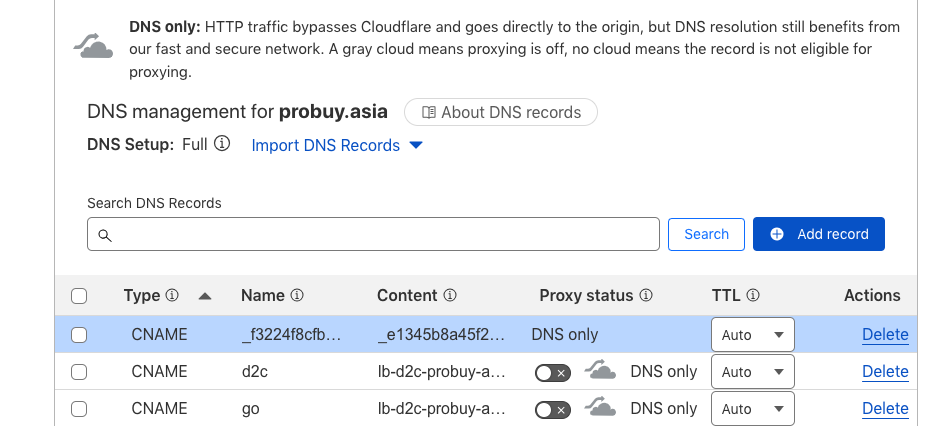
Bước 4: Thiết lập Parked Domain
Sau khi đã sao chép tất cả các bản ghi DNS, bạn sẽ tiến hành thiết lập parked domain. Để parked domain hoạt động với dịch vụ liên kết của bạn (ví dụ: renlinks.com), bạn cần tạo hoặc sửa đổi các bản ghi CNAME trỏ về renlinks.com.
- Đối với tên miền chính (ví dụ: probuy.asia):
- Type: CNAME
- Name: @
- Value: renlinks.com
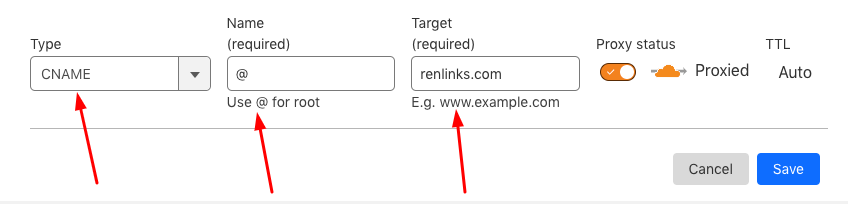
- Đối với tên miền www (ví dụ: www.probuy.asia):
- Type: CNAME
- Name: www
- Value: renlinks.com
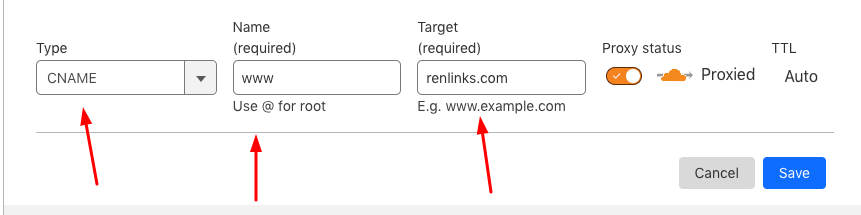
- Đối với tên miền phụ (subdomain) (ví dụ: click.probuy.asia):
- Type: CNAME
- Name: click
- Value: renlinks.com
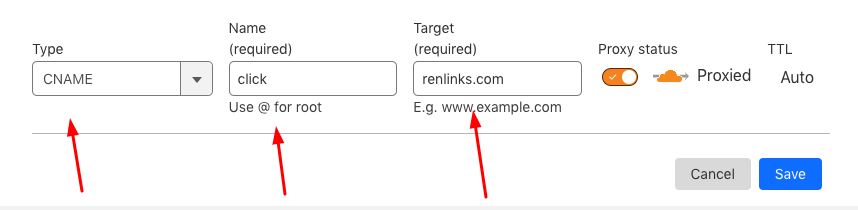
Lưu ý: Đảm bảo biểu tượng đám mây màu cam bên cạnh mỗi bản ghi CNAME được bật (proxied) để Cloudflare xử lý lưu lượng truy cập và áp dụng các tính năng bảo mật/CDN.
Sau khi hoàn tất việc thêm/sửa đổi các bản ghi, nhấp vào “Continue to activation” (Tiếp tục kích hoạt).

Bước 5: Cập nhật Nameservers của bạn
Đây là bước quan trọng để tên miền của bạn được quản lý bởi Cloudflare.
- Tắt DNSSEC (nếu có): Quay lại bảng điều khiển quản lý tên miền của nhà cung cấp hiện tại và tắt cài đặt DNSSEC nếu nó đang bật. DNSSEC của Cloudflare sẽ hoạt động sau khi bạn chuyển nameserver.
- Thay đổi Nameservers: Xóa tất cả các bản ghi nameserver hiện có và thay thế chúng bằng các bản ghi nameserver do Cloudflare cung cấp.
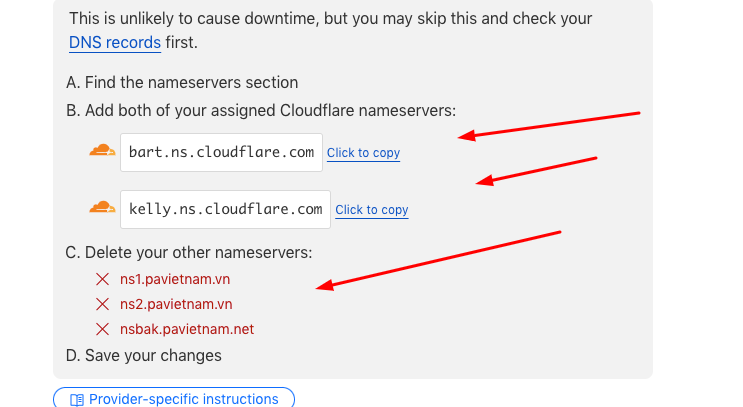
- Ví dụ: Đây là giao diện quản lý của PA Việt Nam sau khi gỡ bỏ Nameserver cũ và thay đổi sang Nameserver Cloudflare
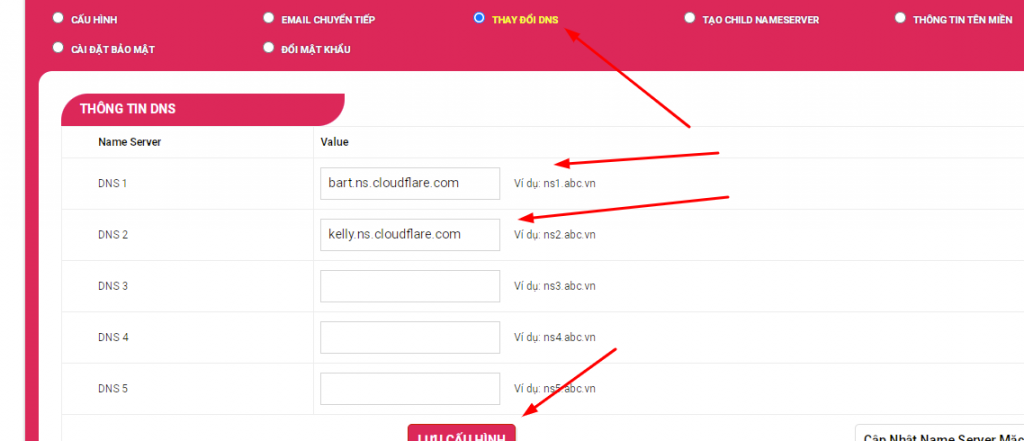
- Lưu lại thay đổi: Sau khi cập nhật nameservers, lưu lại cài đặt trên bảng điều khiển của nhà cung cấp tên miền.
Bước 6: Kích hoạt tên miền trên Cloudflare
- Sau khi thay đổi nameservers, quay lại bảng điều khiển Cloudflare và nhấp vào “Continue” (Tiếp tục).
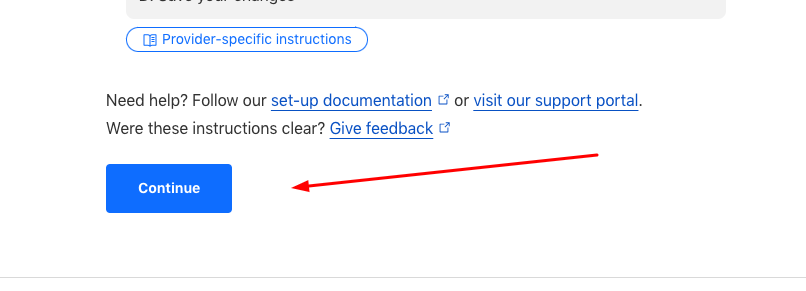
- Nhấp vào “Check nameservers now” (Kiểm tra nameservers ngay bây giờ).
- Quá trình này có thể mất một thời gian, đôi khi lên đến 24 giờ, để các thay đổi nameserver được truyền bá toàn cầu.
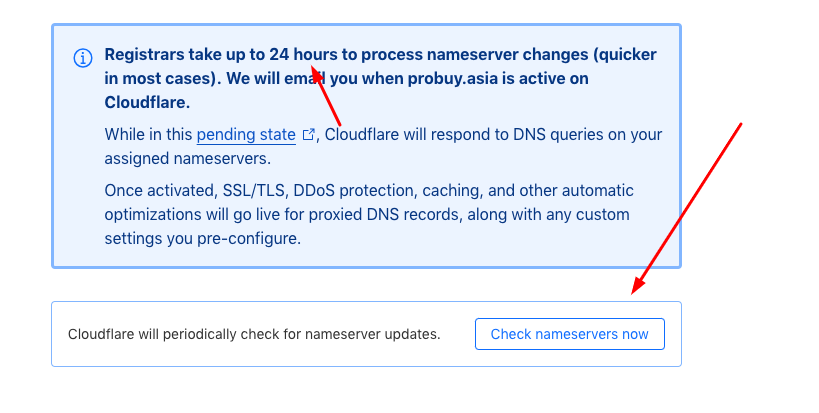
- Khi tên miền của bạn được kích hoạt thành công trên Cloudflare, trạng thái sẽ thay đổi và SSL (Secure Sockets Layer) sẽ tự động được kích hoạt cho tên miền của bạn. Ngoài ra, Cloudflare cung cấp SSL miễn phí (Flexible SSL hoặc Full SSL tùy cấu hình), giúp website của bạn an toàn và được xếp hạng tốt hơn trên công cụ tìm kiếm.
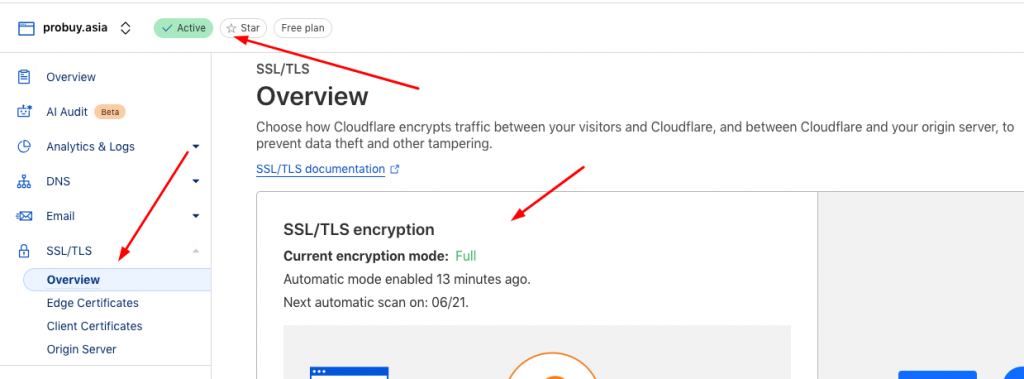
Vậy là bạn đã hoàn tất việc thiết lập parked domain và SSL trên Cloudflare. Tên miền của bạn hiện đã được bảo vệ và tối ưu hóa bởi Cloudflare, đồng thời có thể trỏ đến dịch vụ parked domain của bạn một cách an toàn.
Xem thêm: HƯỚNG DẪN CÀI ĐẶT CONVERSION API VÀO GOOGLE ADS (DÙNG RENTRACKS WEB APP) 2025